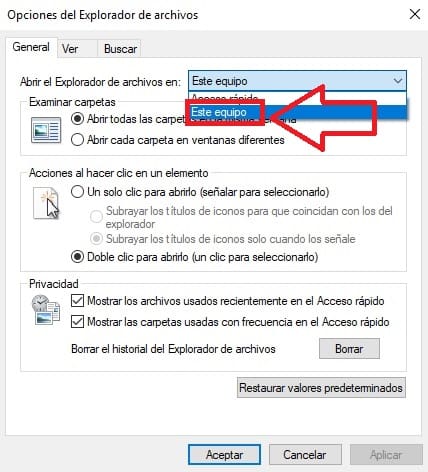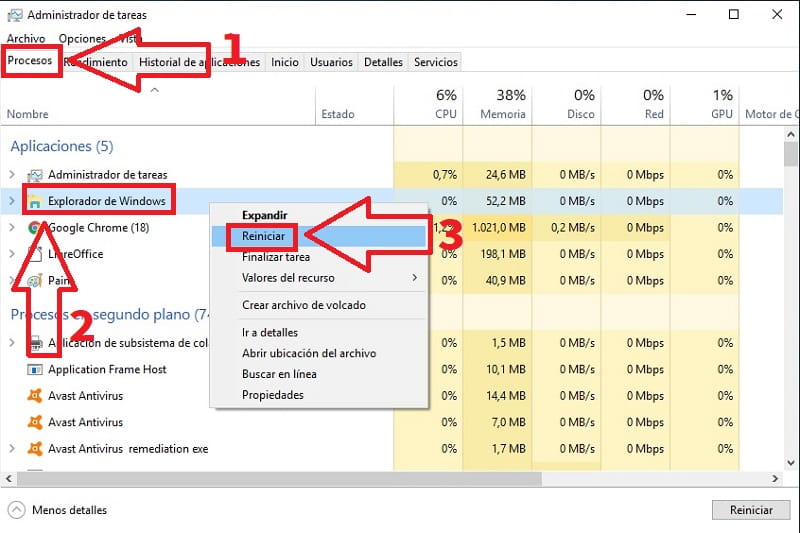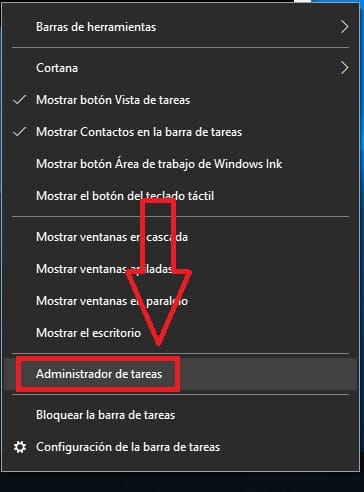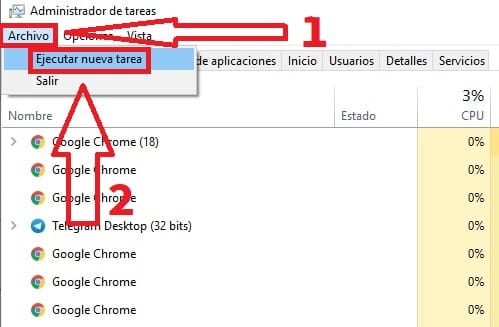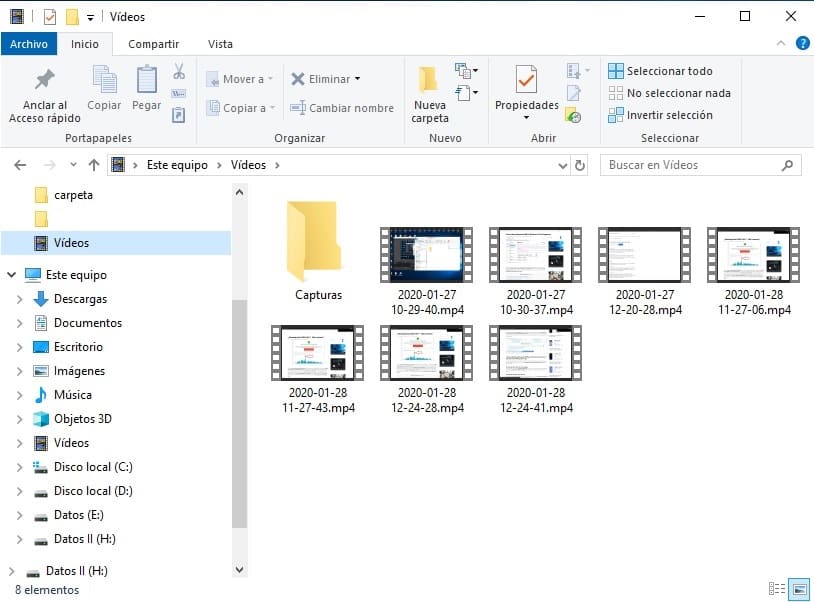
¿ Tu Explorador de archivos de Windows 10 no funciona y te gustaría saber como solucionarlo fácil y rápido ?. Pues permíteme decirte que has llegado al lugar indicado, a continuación desde TutoWin10 te daremos algunas consejos que puedes seguir si no funciona bien el explorador de archivos de Windows 10.
Tabla De Contenidos
¿ Porqué Falla El Explorador De Archivos En Windows 10 ?
Las razones por las cuales se pueden producir un error al abrir el explorador de archivos en Windows 10 pueden ser numerosas, alguna de las cuales son las siguientes:
- Una mala actualización de Windows 10.
- Algún error puntual en los procesos.
- Un mal arranque en la aplicación de explorador de Win 10.
De estas 3 opciones la más común y fácil de solucionar es la tercera, es por ello que a continuación te diremos que hacer si el explorador de archivos Windows se bloquea, reinicia o no responder.
Quizás Te Interese 👇👇
Mi Explorador De Archivos No Funciona En Windows 10 ¿ Qué Hago ?
A continuación te daremos un par de consejos para solucionar es problema fácil y rápido, prueba el primero y si no funciona simplemente pasa al siguiente.
Solucionar Explorador De Archivos Windows 10 Se Cierra
Es posible que lo tengas configurado con un acceso rápido y de ahí vengan los problemas. Para solucionarlo haremos lo siguiente, lo único que tienes que hacer es seguir los pasos del siguiente vídeo:
Una vez entremos en «Opciones del Explorador de Archivos» lo dejamos seleccionado en «Este Equipo». De esta manera es probable que hayamos solucionado este problema.
Es probable que aún así sigas diciendo «no me abre el explorador de archivos en Windows 10», bueno no te preocupes pasa a la siguiente solución.
Como Restaurar El Explorador De Archivos Windows 10
A continuación os daremos 2 formas de reiniciar el explorador de Win 10.
Método 1
Lo único que deberemos de hacer es pulsar a la vez el siguiente atajo rápido de teclado:
- Ctrl + Alt + Supr.
Y en la pantalla azul le daremos a «Administrador de Tareas». Una vez dentro haremos lo siguiente:
- Le damos a la pestaña «Procesos».
- Seleccionamos con el botón derecho «Explorador de Archivos».
- Le damos a «Reiniciar».
Método 2
Otra forma de resetear el explorador de archivos en Windows 10 es pulsar «Inicio» con el botón derecho del ratón, aparecerá un menú emergente y entramos en «Administrador de Tareas».
Una vez dentro del «Administrador de Tareas» haremos lo siguiente:
- Le damos en la pestaña de «Archivo».
- Luego a «Ejecutar Nueva Tarea».
Por último deberemos de crear una nueva tarea cargando el programa «Explorer.exe» (sin comillas) y le damos a «Aceptar».
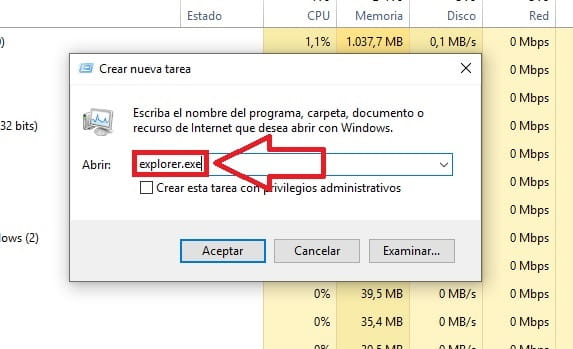
Y de esta forma podrás solucionar tus problemas con el explorador de archivos en PC, si tienes alguna duda siempre puedes dejarme un comentario, intentaré contestar. No olvides que tienes todos los botones de redes sociales para compartir este contenido…🙏 ¡ Muchas gracias !.